Så enkelt ändra storlek på fönster i GNOME [Snabbtips]
Hur ändrar du vanligtvis ett fönster? Flytta muspekaren till hörnet av fönstret och klicka för att ändra storlek på det, enkelt, eller hur? Tja, om du använder GNOME (Linux), kan du ändra storlek på ett applikationsfönster till en träff eller missaffär. I vissa applikationer (till exempel Nautilus) är hörnbredden enorm och du kan enkelt klicka och dra för att ändra storlek. Men i andra applikationer är sidofältet och hörnbredden bara en pixel bred och flyttar muspekaren till den exakta punkten (där markören blir ändringspilen) kan vara en tråkig uppgift.
Här är några sätt du kan använda för att ändra storlek på fönstret en enklare och roligare uppgift.
1. Alt + Mellanklick
Vid var som helst i fönstret trycker du på "ALT" -knappen och musens mittknapp och markören blir omedelbart ett pilhuvud. Du kan sedan flytta i den riktning som du vill ändra storlek på.
2. Tryck på + F8
"Alt + F8" snabbtangent är en snabb snabbtangent för att aktivera resize-läget. En gång i resize-läget (med ett genomskinligt överlag) kan du använda pilknappen för att ändra storlek på fönstret horisontellt eller vertikalt. När du är klar, tryck på Enter för att återgå till fönstret.
3. Konfigurera egen snabbtangent via Compiz
Om du använder Compiz kommer den med flera alternativ som du kan konfigurera.
Öppna din CompizConfig Settings Manager (System -> Inställningar -> CompizConfig Settings Manager).
Bläddra ner i listan för att hitta "Ändra storlek på fönster".
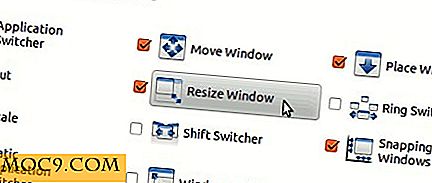
Klicka på den för att öppna sin konfigurationssida. Härifrån kan du aktivera och tilldela snabbtangenten för olika resize-lägen. I det här exemplet har jag aktiverat "Initiera konturfönsteråterställning" -läget och tilldela snabbtangenten "Alt + Super + W" för att aktivera den.

Det är allt. Detta borde lösa dina fönsterförändringsproblem.







